什麼是惡意軟體 HackTool:Win32/Keygen?如何去除?

您是否掃描過您的設備並發現它感染了 HackTool:Win32/Keygen?在您使用破解或金鑰產生器啟動進階軟體後,Windows Defender 可能會自動警告您有關此惡意軟體的存在。
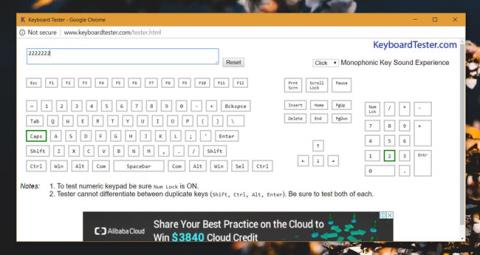
並非所有鍵盤都相同。實體鍵盤會根據其支援的按鍵佈局而有所不同,例如,Apple 鍵盤與 Windows 鍵盤有很大不同。大鍵盤有專門的一排數字鍵,而小鍵盤則刪除了這部分以減小尺寸。使用者可以使用字母鍵上方的數字鍵來輸入數字。某些應用程式強制您使用一行數字鍵(小鍵盤),在這種情況下,您可以使用AutoHotkey在鍵盤上新增一行數字鍵。
當您按下某個按鍵時,作業系統會透過虛擬鍵碼來識別它。每個按鍵都有自己的程式碼,具體取決於您新增的鍵盤佈局。如果您需要在鍵盤上新增一行數字鍵,則必須讓作業系統注意到您按下的數字鍵實際上存在於專用鍵盤上。
如何在Windows 10鍵盤上新增一行數字鍵
下載 AutoHotKey。安裝後,打開記事本並將以下內容貼到記事本中。例如,使用檔案副檔名AHK儲存檔案;數字鍵盤.ahk。
#If GetKeyState("CapsLock", "T") 1::Numpad1 2::Numpad2 3::Numpad3 4::Numpad4 5::Numpad5 6::Numpad6 7::Numpad7 8::Numpad8 9::Numpad9 0: :數字鍵0
運行這個檔案。若要模擬,請按數字鍵盤鍵,啟用Capslock。在此過程中,開啟 Capslock 相當於開啟numLock。
當您按下字母鍵上方的數字鍵時,作業系統會認為您按下的是真實鍵盤上的數字鍵。您可以使用名為“鍵盤測試器”的應用程式進行測試。下面的螢幕截圖顯示了透過按下實體鍵盤上的 2 鍵輸入數字 2,但實際上是透過按鍵盤頂部的一排數字鍵上的 2 鍵輸入。
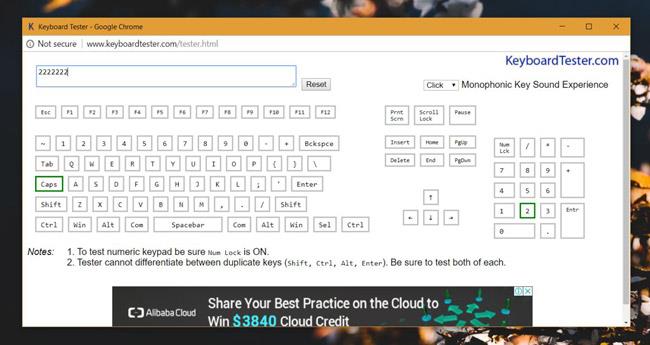
在 Windows 10 鍵盤上新增數字行時的限制
此腳本僅適用於數字,不適用於數字鍵行上的任何符號或鍵。如果點擊加號、減號或斜線符號,它將不會被識別為數字鍵盤上的按鍵。同樣,“.”鍵也不會被映射為數字鍵行上的十進制鍵。
在Windows 10中,此技巧適用於所有應用程序,例如當您想要使用數字鍵移動遊標時。如果您需要遊戲或應用程式中的快捷方式的數字鍵盤行,這個小腳本會派上用場。您可以找到一個應用程式來執行此操作,但它會消耗更多的電腦資源。
看更多:
您是否掃描過您的設備並發現它感染了 HackTool:Win32/Keygen?在您使用破解或金鑰產生器啟動進階軟體後,Windows Defender 可能會自動警告您有關此惡意軟體的存在。
探索如何在Windows 10上建立和管理還原點,這是一項有效的系統保護功能,可以讓您快速還原系統至先前狀態。
您可以使用以下 15 種方法輕鬆在 Windows 10 中開啟<strong>裝置管理員</strong>,包括使用命令、捷徑和搜尋。
很多人不知道如何快速顯示桌面,只好將各個視窗一一最小化。這種方法對於用戶來說非常耗時且令人沮喪。因此,本文將向您介紹Windows中快速顯示桌面的十種超快速方法。
Windows Repair 是一款有效的 Windows 錯誤修復工具,幫助使用者修復與 Internet Explorer、Windows Update 和其他重要程式相關的錯誤。
您可以使用檔案總管選項來變更檔案和資料夾的工作方式並控制顯示。掌握如何在 Windows 10 中開啟資料夾選項的多種方法。
刪除不使用的使用者帳戶可以顯著釋放記憶體空間,並讓您的電腦運行得更流暢。了解如何刪除 Windows 10 使用者帳戶的最佳方法。
使用 bootsect 命令能夠輕鬆修復磁碟區引導程式碼錯誤,確保系統正常啟動,避免 hal.dll 錯誤及其他啟動問題。
存檔應用程式是一項功能,可以自動卸載您很少使用的應用程序,同時保留其關聯的檔案和設定。了解如何有效利用 Windows 11 中的存檔應用程式功能。
要啟用虛擬化,您必須先進入 BIOS 並從 BIOS 設定中啟用虛擬化,這將顯著提升在 BlueStacks 5 上的效能和遊戲體驗。








